本文的主要内容是解决怎么把照片改成像素295143问题,具体如下:
品牌:联想GeekPro2020
版本:Windows 10
版本:Adobe Photoshop CC 2019绘图11.45.14
如果要将照片更改为295143像素,可以使用ps或电脑绘图中修改图像大小的功能。具体操作步骤如下:
ps:
1.打开ps软件,点击打开,选择要修改的图片,先插入图片;
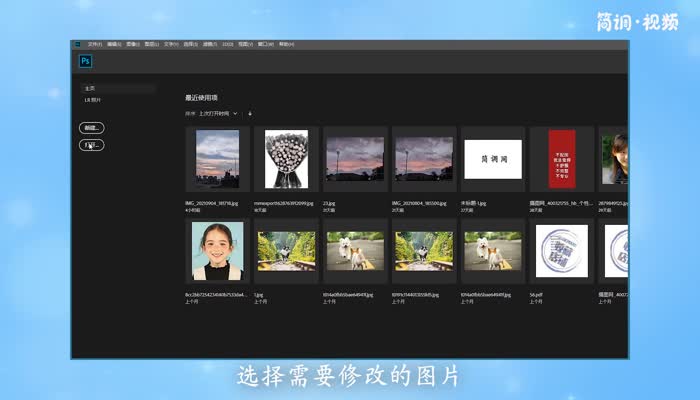
2.插入图像后,单击菜单栏中的“图像”。在下拉菜单中,单击“图像大小”选项;
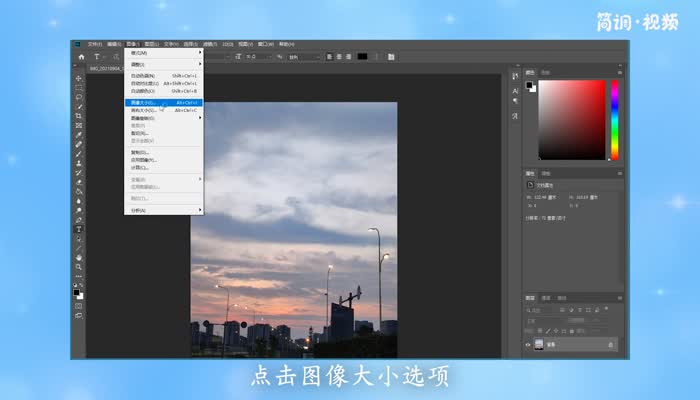
3.在弹出的图像尺寸界面中,点击宽度和高度后面的单位下拉箭头。在列表中,单击像素;

4.点击宽度和高度左侧的链接图标,取消宽度和高度的锁定比例,输入宽度295,高度143,然后点击确定;

5.在文件中单击另存为,将保存类型更改为“JPEG”格式,然后选择存储位置并输入保存图片的名称。
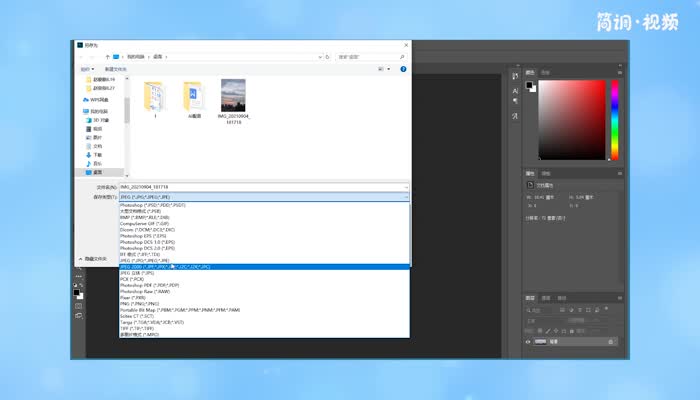
图纸:
1.打开电脑自带的绘图软件,在文件中点击打开选项,选中照片,先插入图片;
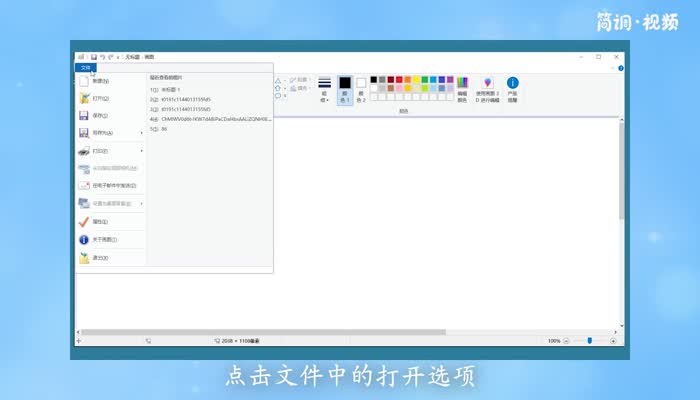
2.点击左上角的“调整大小”选项,先在弹出窗口中点击像素选项,取消宽高比锁定,然后设置宽度为295,高度为143;

3.设置完成后,点击确定,然后点击文件中的另存为选项;
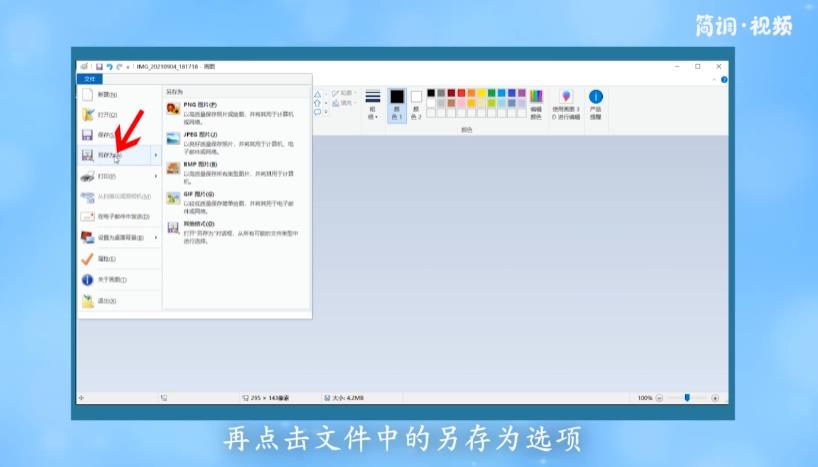
4.在弹出的保存界面,设置保存类型为JPEG格式,然后输入名称,设置存储路径,点击保存。
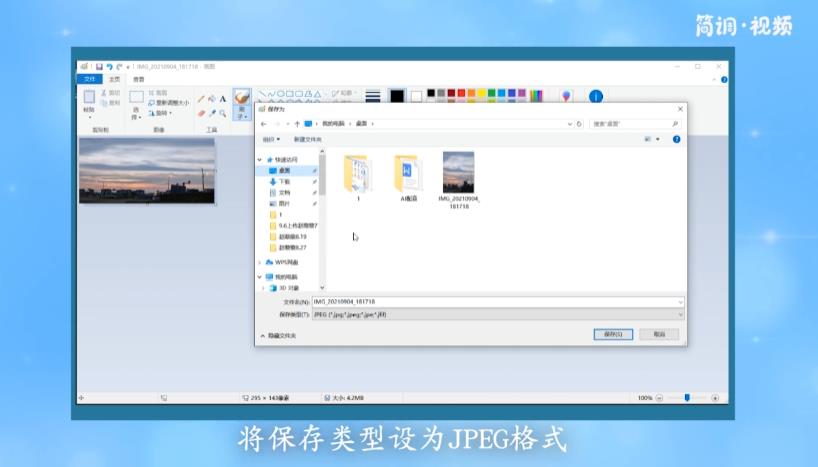
1.《怎么把照片改成像素295×143 怎么把照片像素改成295*413》援引自互联网,旨在传递更多网络信息知识,仅代表作者本人观点,与本网站无关,侵删请联系页脚下方联系方式。
2.《怎么把照片改成像素295×143 怎么把照片像素改成295*413》仅供读者参考,本网站未对该内容进行证实,对其原创性、真实性、完整性、及时性不作任何保证。
3.文章转载时请保留本站内容来源地址,https://www.lu-xu.com/keji/2370640.html